本篇文章是python3.11的学习开篇,我们的目标是:通过这一套资料学习下来,获得python基础学习与实例、实践相结合,使我们完全掌握python。并做到独立完成项目开发的能力。
今天的谈论的比较简单,也是后续学习的基础。python安装和工具pycharm的安装。python 版本我们选择3.11.0 是比较稳定的一个版本。
一、Python 安装
1、下载python 3.11
进入官网下载python
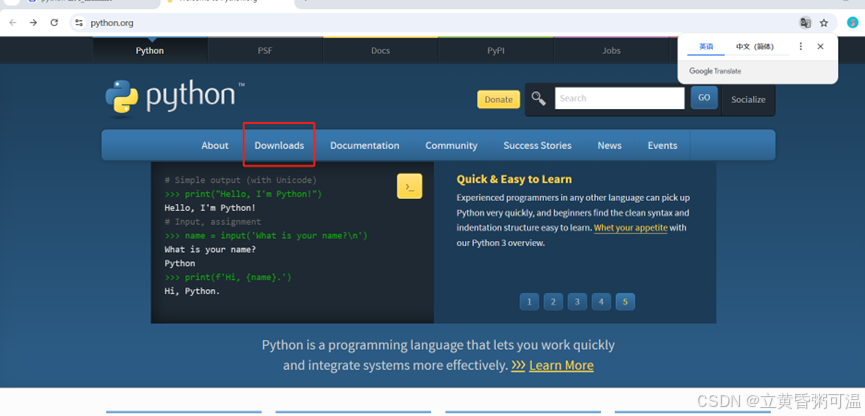
点击download
下拉页面选择3.11.0版本下载,点击download
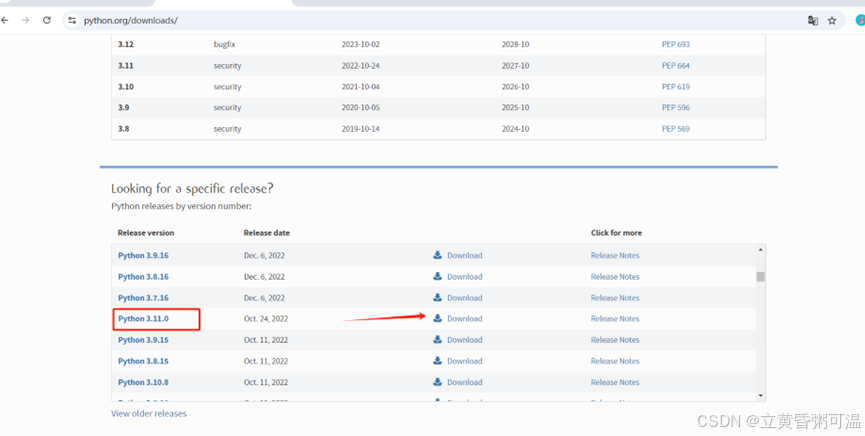
下拉页面,找到files,选择需要的版本,我这里是windows环境。选择框住的:
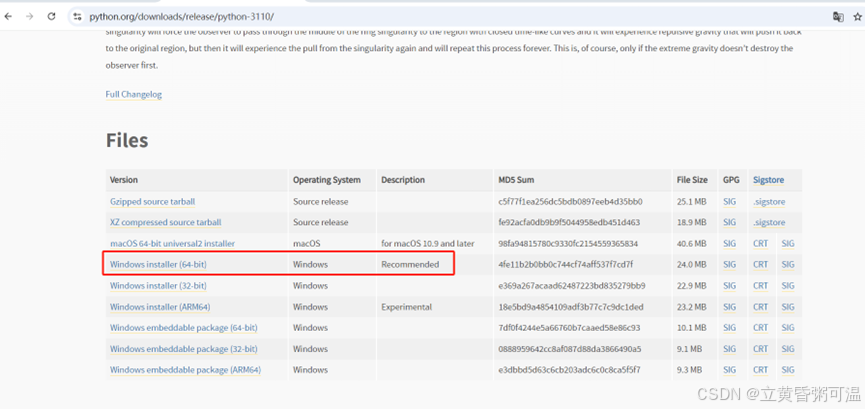
然后点击下载即可。
下载成功了版本:python-3.11.0-amd64
2、安装python
双击安装
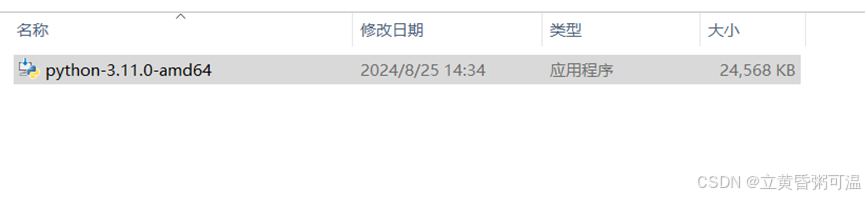
选择:add python.exe to path,加入到环境变量,后面免配置了。
上面customize installation 可以更改安装路径,点击install
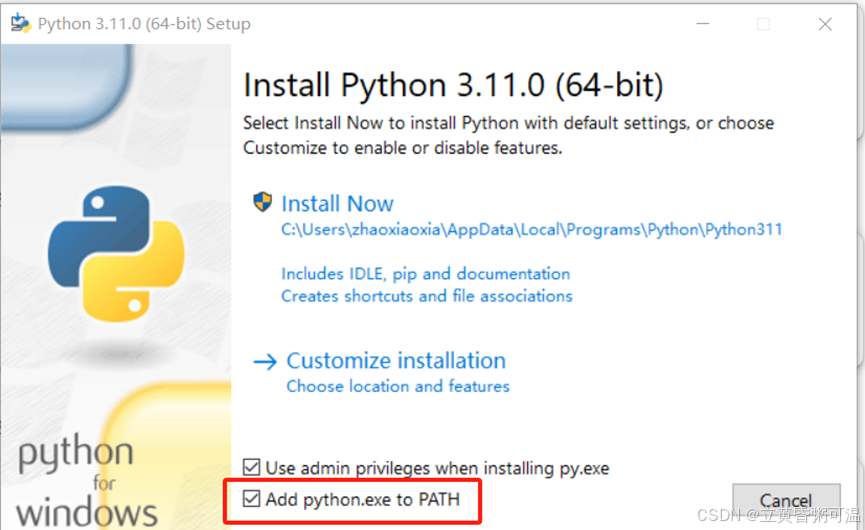
以下图示,安装中
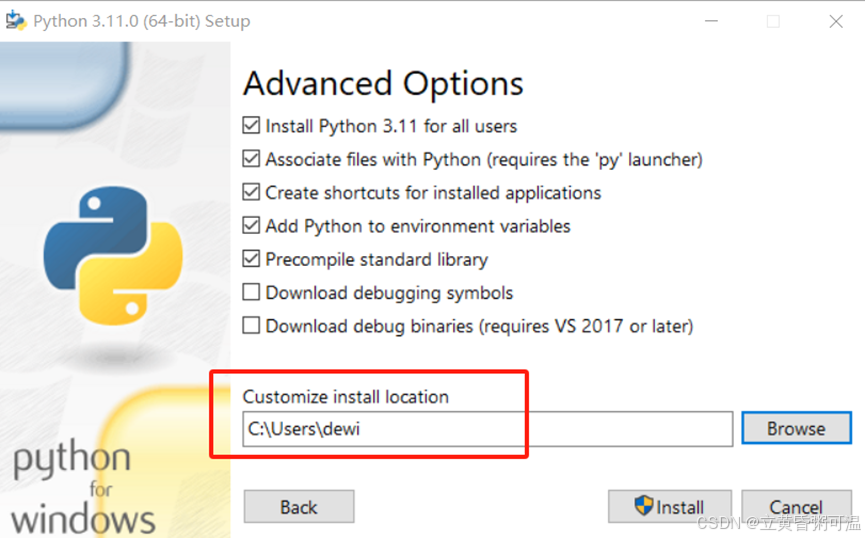
如下图安装完成,点击close
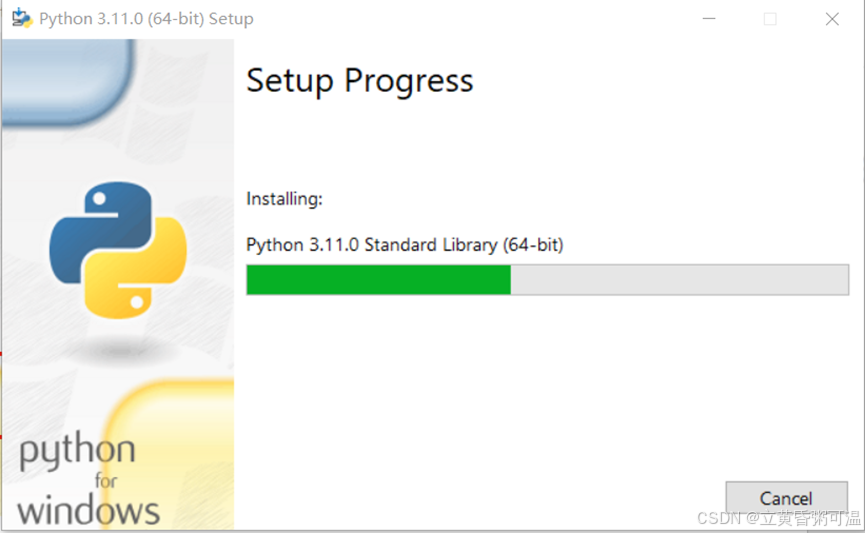
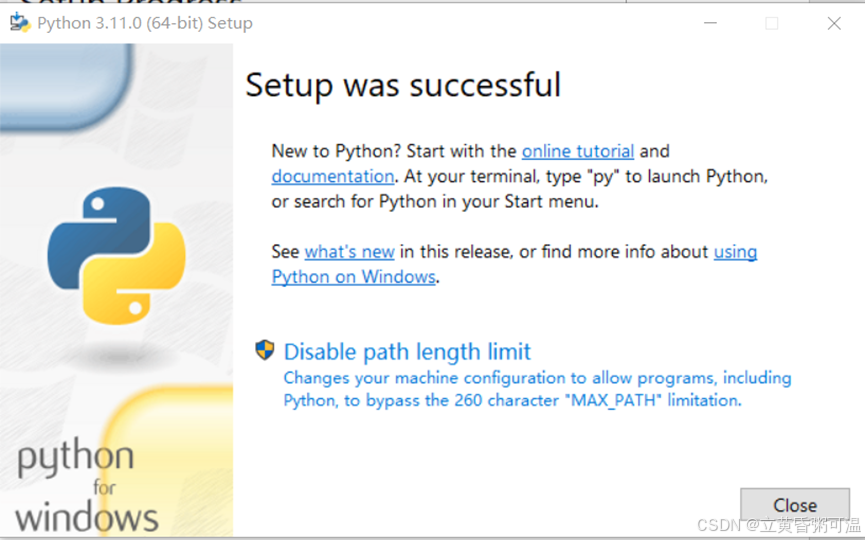
查看系统安装的应用,可以查看到对应版本的python
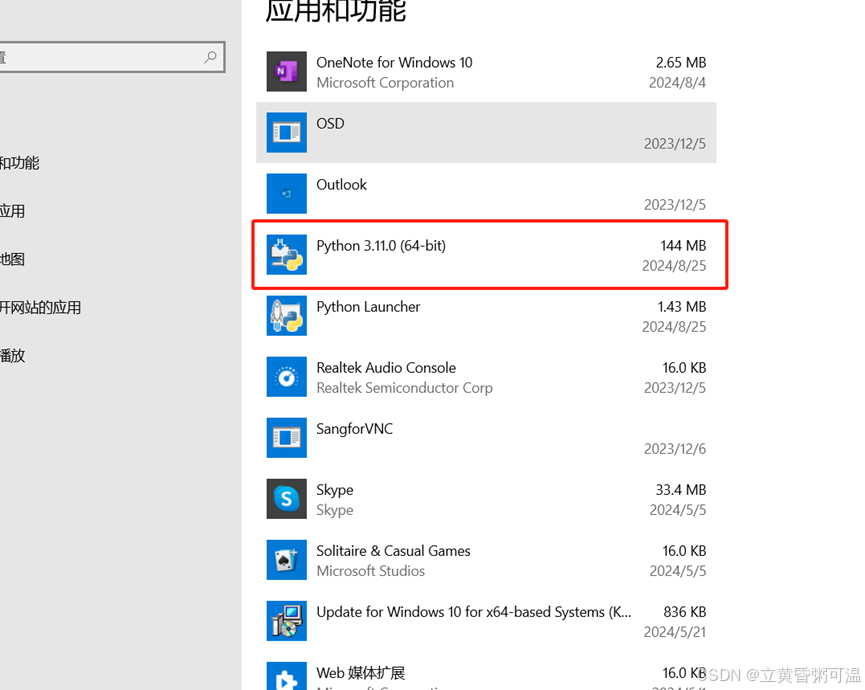
在dos 界面输入python,可以查看到相关信息,打印hello python 说明安装没问题
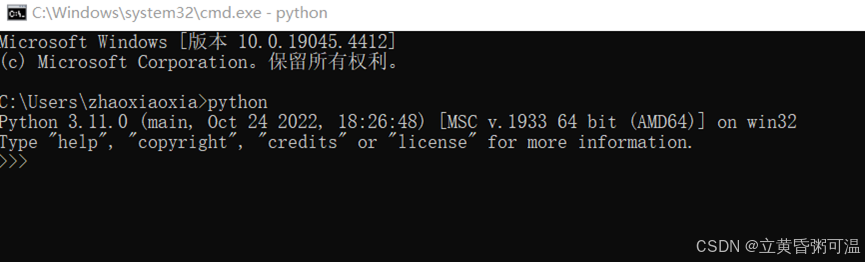

二、PyCharm 安装
PyCharm 是一款用于python程序编写、调试的,很好用并且广泛被接受的一款IDE软件。
它有两个版本:专业版和社区版。专业版是收费的,功能更多;社区版是开源的、免费的,但功能较少。对于初学者使用社区版即可。
1、官网下载
https://www.jetbrains.com/pycharm/
进入官网,点击download
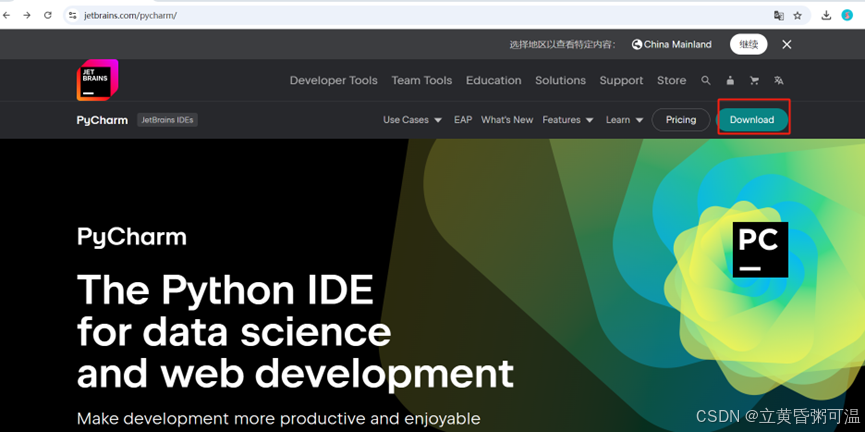
选择windows 版本点击下载
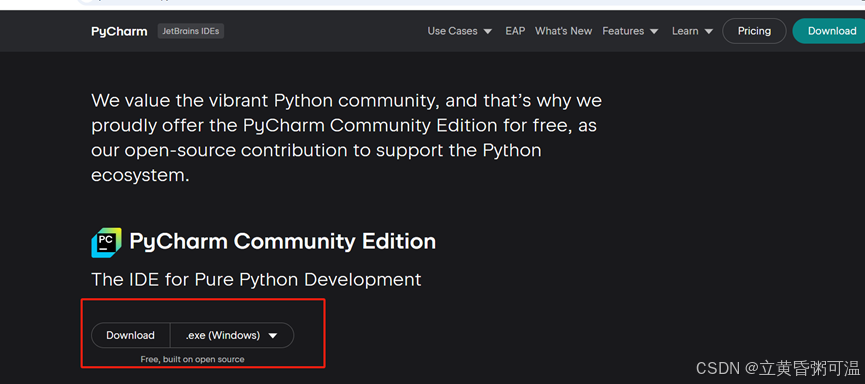
pycharm-community-2024.2.0.1 这个是我们下载完成的
2、安装
双击后进入安装
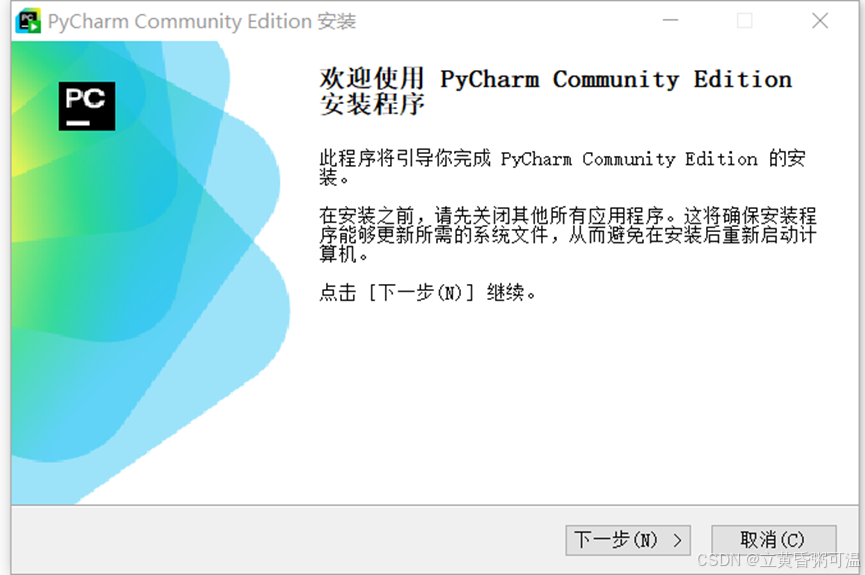
点击下一步
可以默认或者修改安装位置
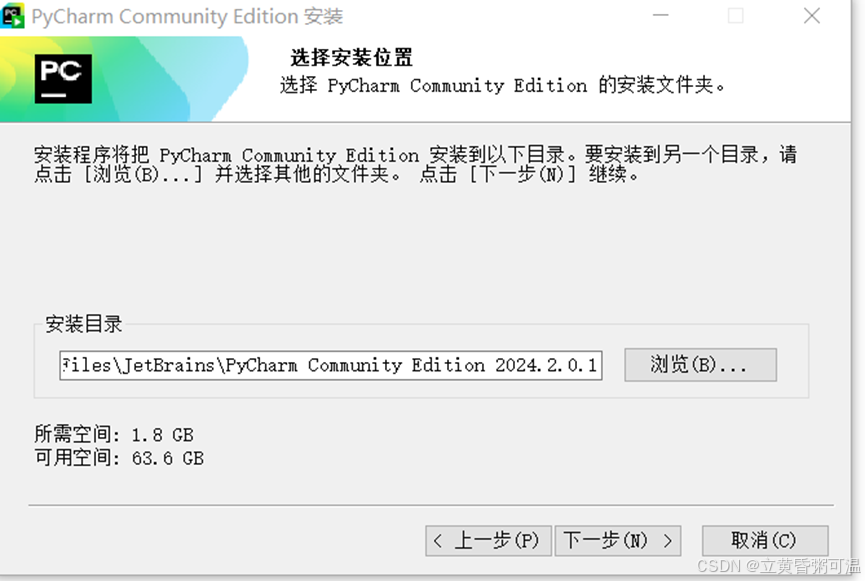
这里选项我全部勾选了,更智能,点击:下一步
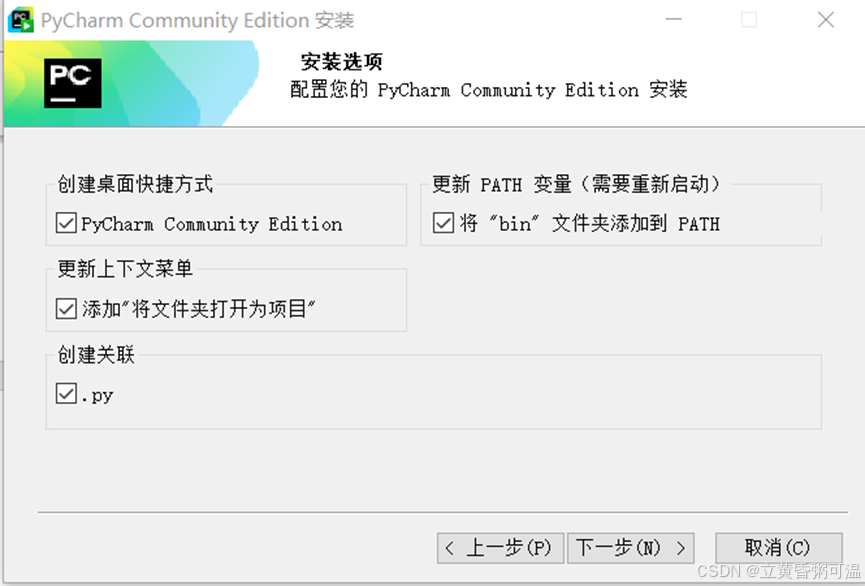
点击下图中安装
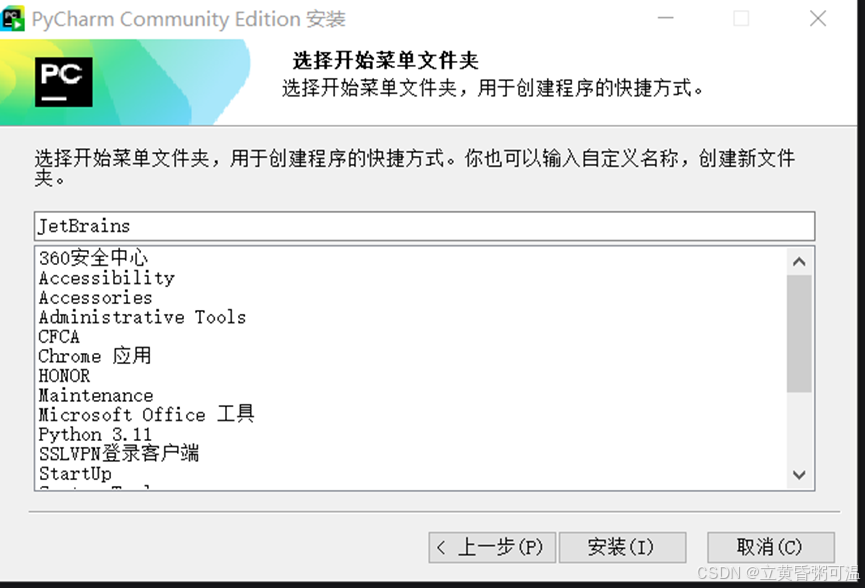
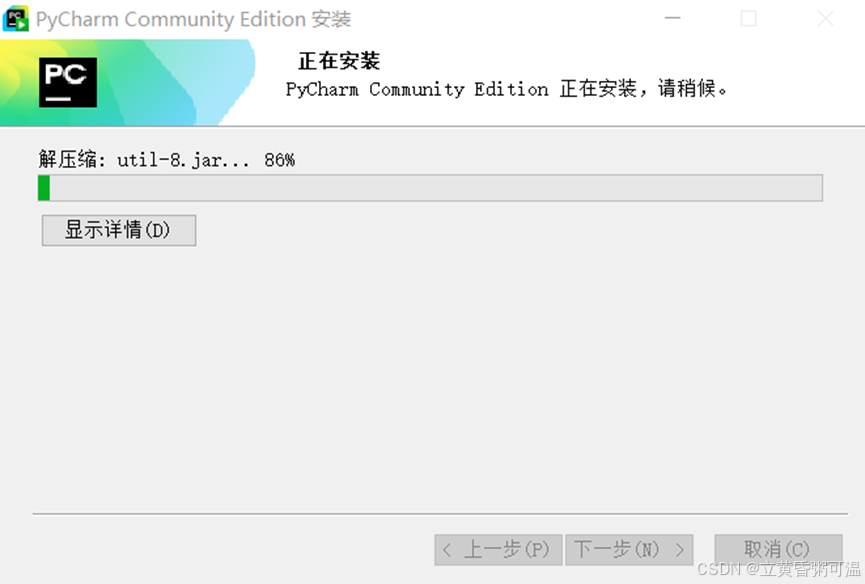
等待安装完成,然后点击完成结束。
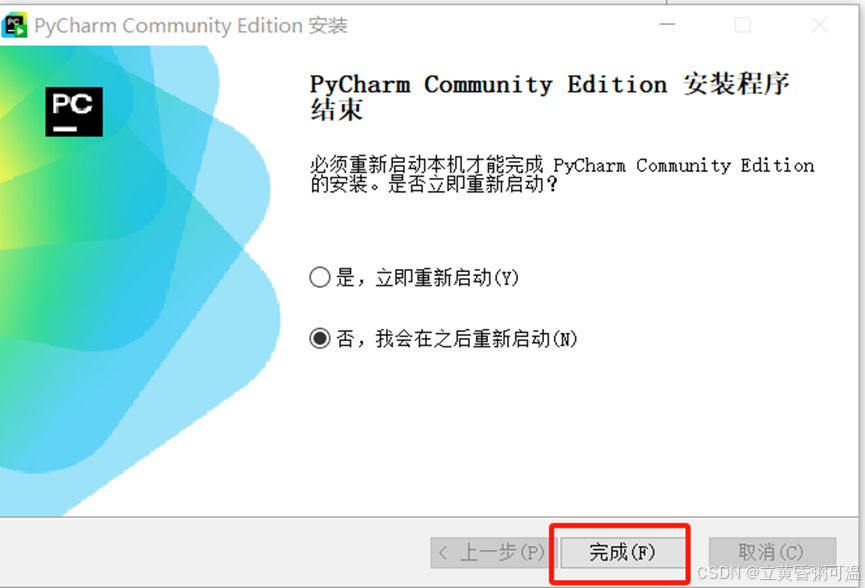
3、打开pycharm 编写第一个程序
双击打开pycharm>new project
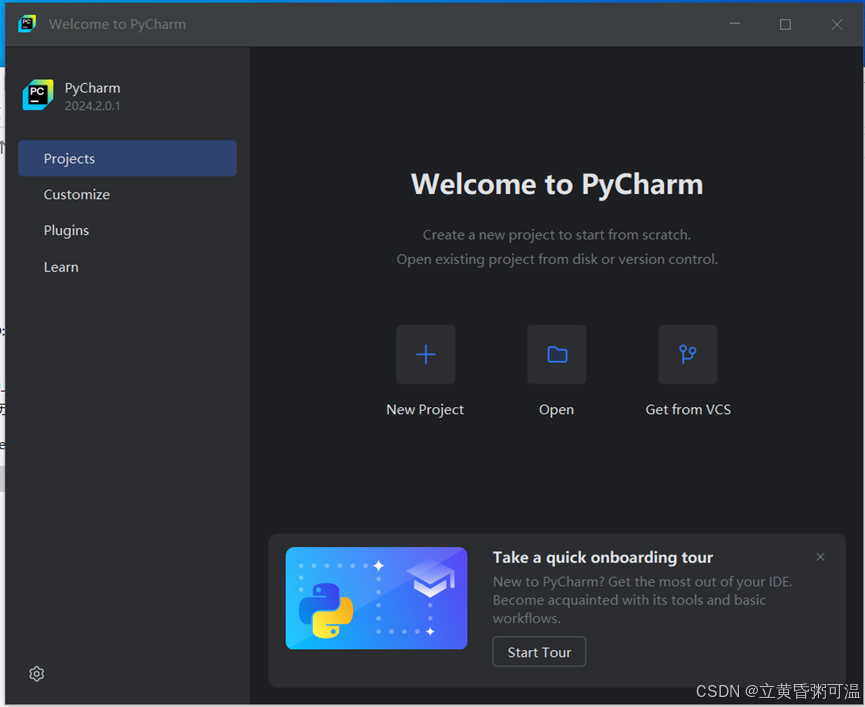
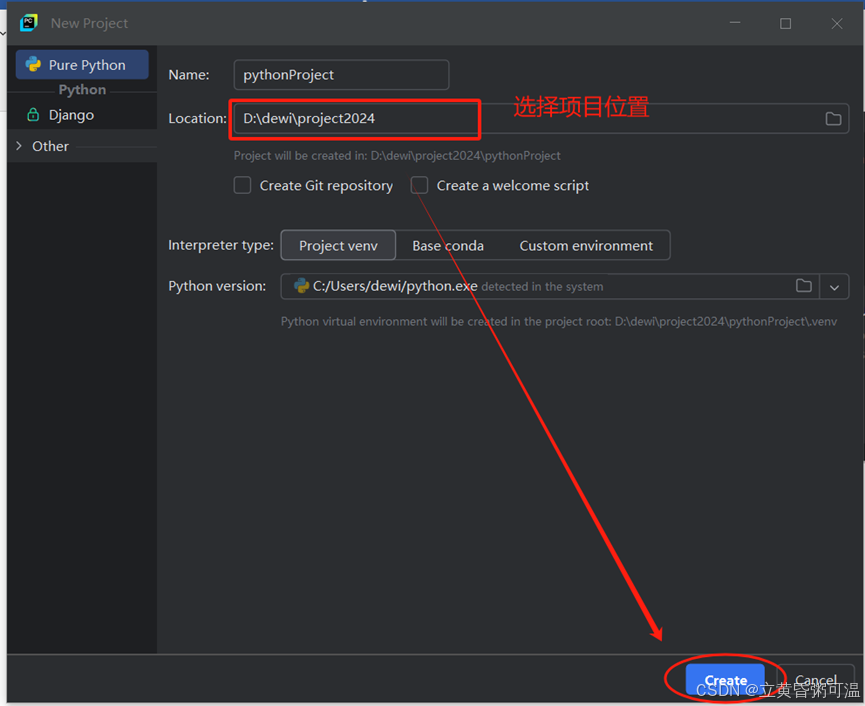
选择项目位置后,点击create进入
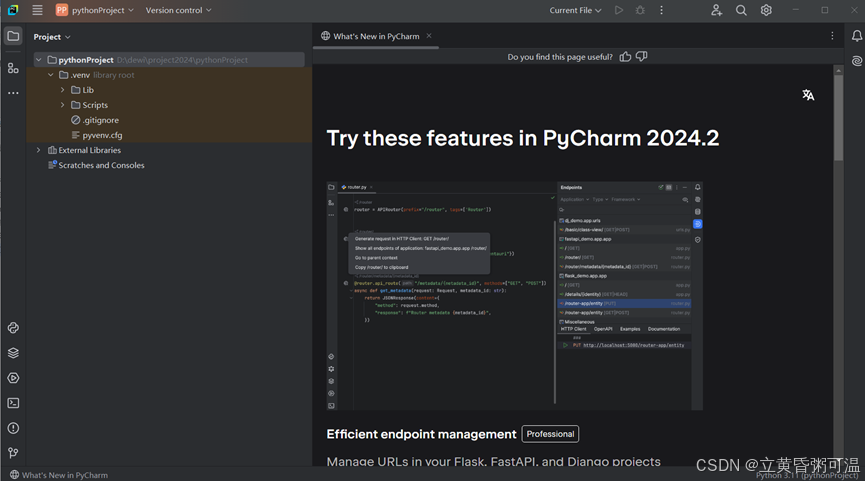
然后新建一个package 和一个py文件,first_practice.py
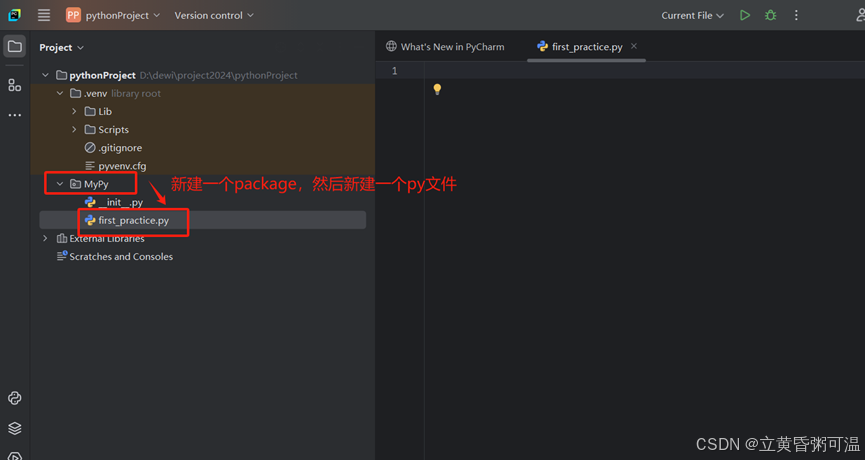
编写一个hello,python
查看正常的执行,说明工具安装也没有问题啊。
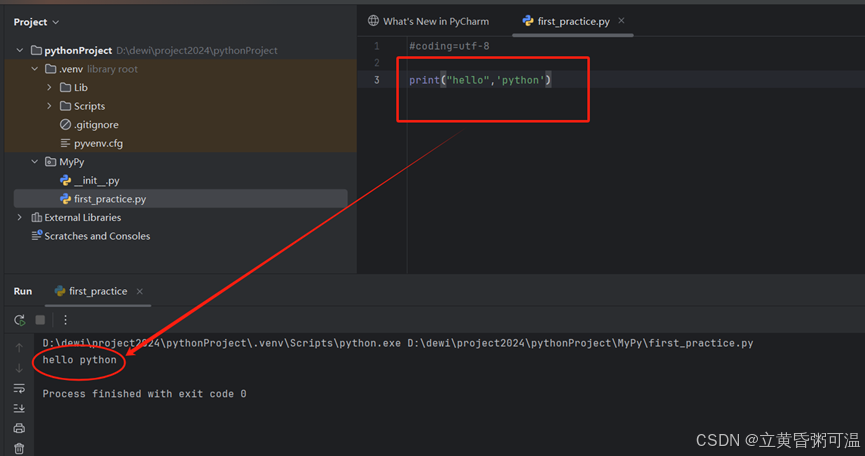
今天先写到这里了,每天进步一点点。加油!